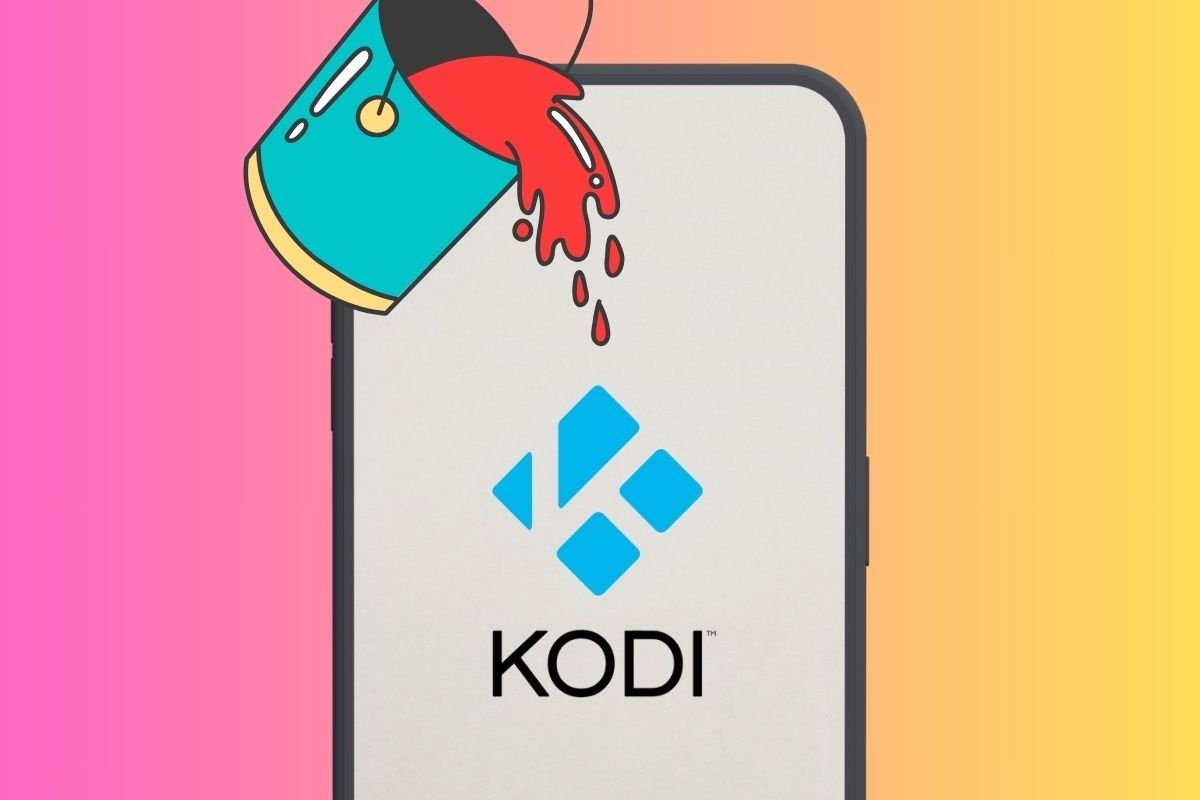Kodiの見た目を変えてパーソナライズしたいですか?なら、この記事はピッたいです。次のセクションではこのマルチメディアセンターのインターフェースにユニークな見た目を与えるためのスキンをどうやって使うかそしてスキンとは何かを説明します。また、このアプリケーションの見た目全体を変えるためのKodiの最高のアドオンについても紹介します。
Kodiのスキンを変えて見た目をパーソナライズする方法
Kodiの見た目を変える最高の方法はスキンをインストールすることです。正確には?この言葉は英語から来ており、いわゆる皮を意味します。このため、Kodiに新しい皮を被せるかのように、完全に見た目を変えることができます。
これまで多くのプログラマー、特にWindows向けが、ユーザーにスキンを適用してより高度にインターフェースの見た目を変更することを可能としてきました。スキンはテーマ以上の変更を意味します。この後者は、アプリケーションで特に採用され、カラースキームを変えたり、一部のアイテム、例えばタイポグラフィーなどにだけ作用します。しかし、スキンをインストールするとインターフェースが新しくなり、配置や見た目は完全にオリジナルとは異なることになります。
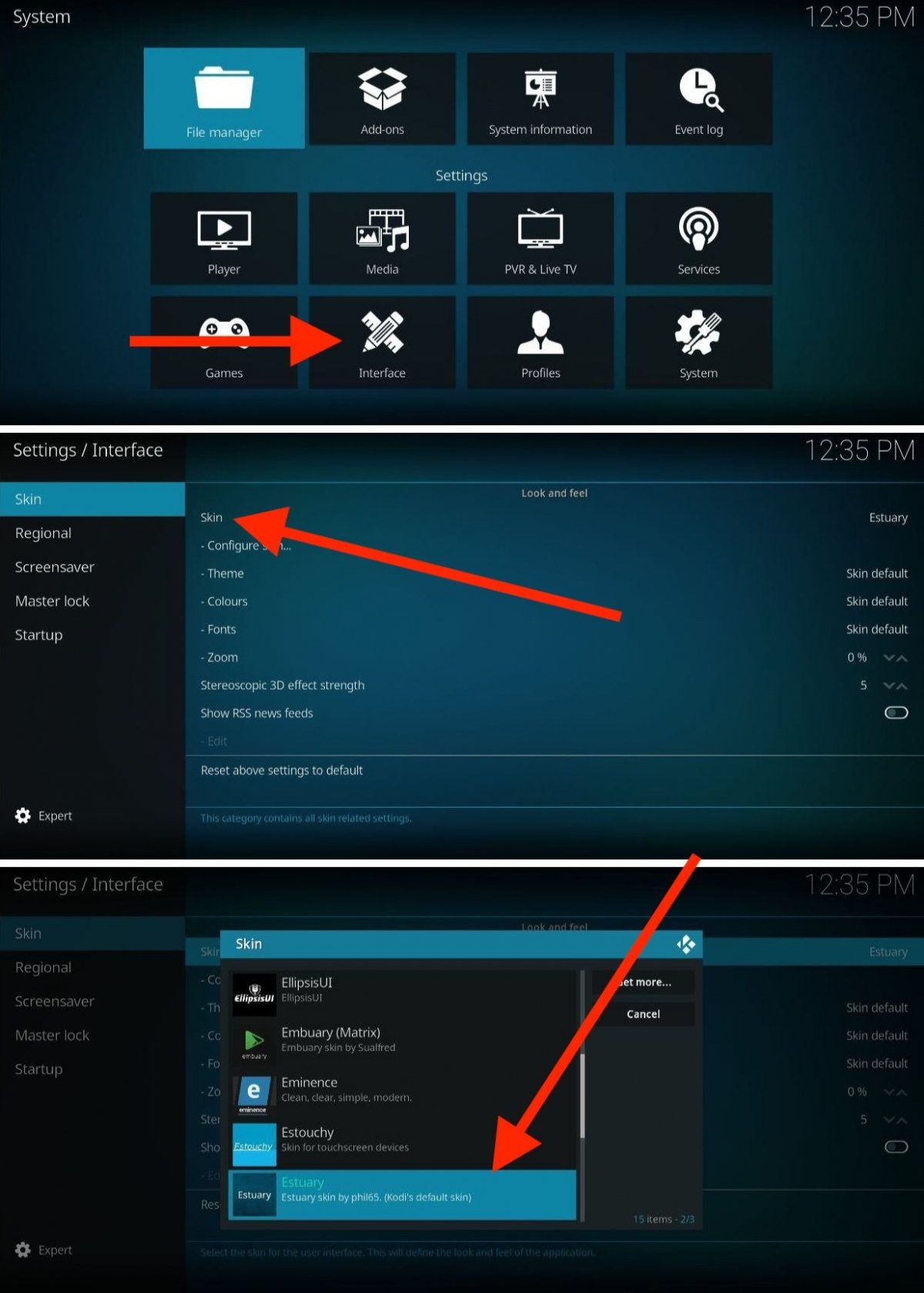 Kodiの新しいスキンを選択するためのステップ
Kodiの新しいスキンを選択するためのステップ
Kodiは様々なスキンをインストールして使用することで完全にインターフェースのデザインを変更できます。これがそのためのステップになります:
- Kodiのギアのアイコンをタップして設定を開きます。画面の左上の角にあります。
- インターフェースセクションにアクセス。
- スキンセクションで同名のオプションを選びます。
- 画面にスキンセレクターが表示されます。どれかを選んで適用します。
- オフィシャルレポジトリーから別のスキンをインストールしたいなら、更に入手オプションを選択。
- リストからどれかをタップしてインストールしましょう。
- 新しいスキンは自動的に適用されます。
- 表示されるダイアログで変更を維持するか質問されます。スキンを適用するためにははいを、元に戻すためにはいいえをタップします。
このように、Kodiの見た目を変えるのはスキンメニューから本当に簡単に行なえます。上のリストで表示した方法に加えて、次のことも念頭に置きましょう:
- スキンは無料です。Kodiのスキンのダウンロードとインストールに追加料金は一切発生しません。
- スキンセレクションには追加オプションがあります。例えば、画面のズームの変更、文字タイプの変更やスキン内の特定のテーマの選択ができます。
- スキンそれぞれの調整。開発者が採用しているなら、Kodiの設定セクションでより高度にスキンの見た目と内容を設定することが出来るメニューが表示されます。
Kodiの見た目を変えるためのおすすめのスキン
Kodiにスキンをインストールする方法を説明したので、特におすすめのスキンを紹介しましょう。どれもスキンインターフェースメニューで見つけることが可能で、上のセクションで説明したようにです。続いて、私たちのおすすめセレクションを提供します。アルファベット順です。実際、Kodiのセレクターではアルファベット順で表示されます。
Aeon Neox
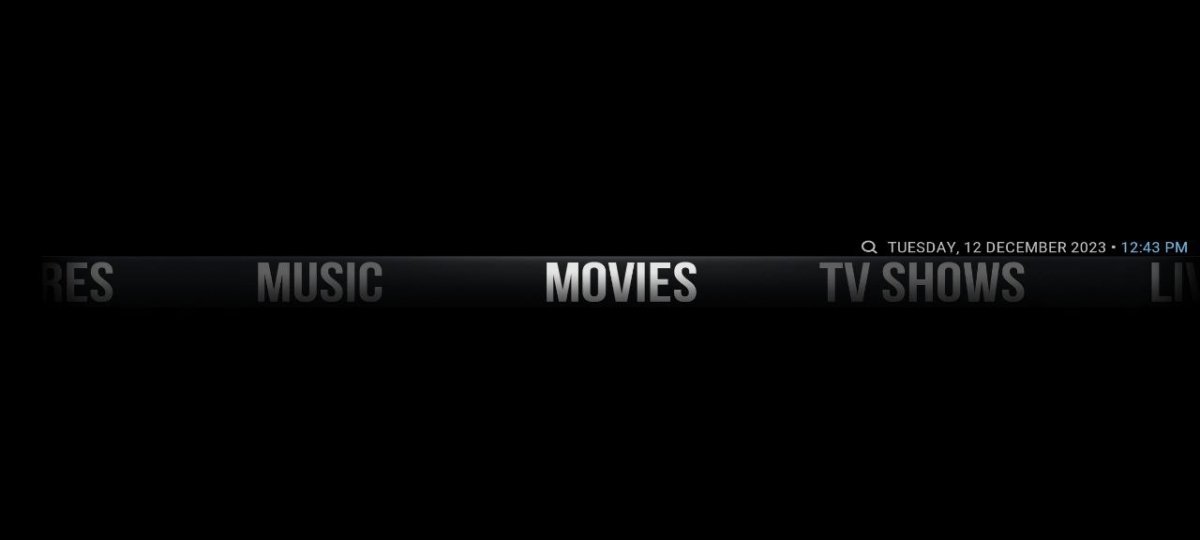 スキンAeon Neoxの見た目
スキンAeon Neoxの見た目
Aeon Neoxはミニマリストなホーム画面を特徴づけるダークなトーンをしています。主にリモコン操作向けに開発されており、直感的でアクセシビリティの高いユーザーエクスペリエンスを保証しています。
Amber
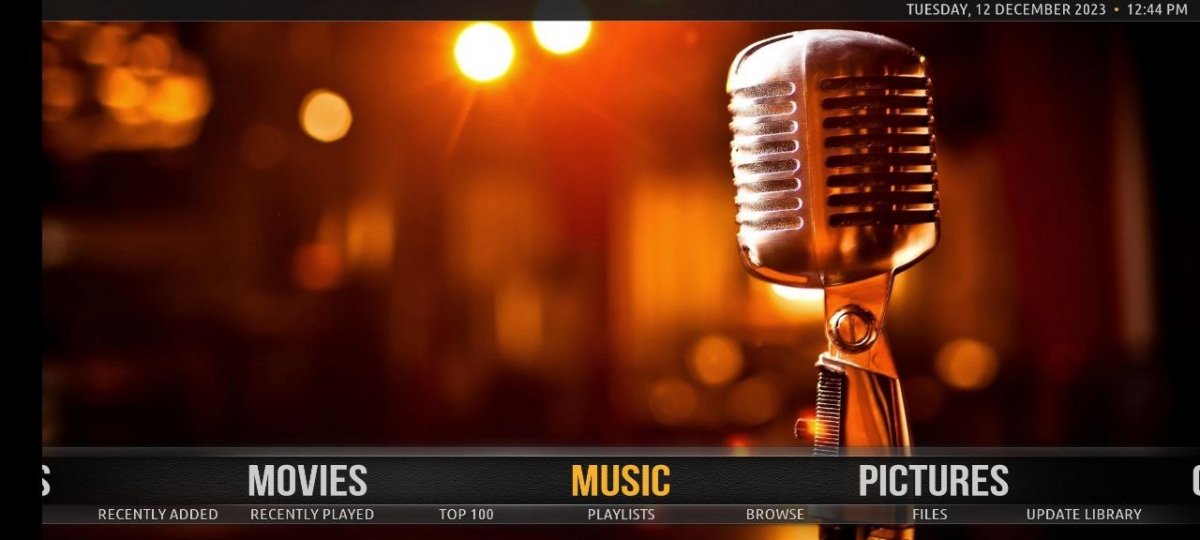 これがKodi向けスキンAmberです
これがKodi向けスキンAmberです
Amberは魅力的な壁紙とホーム画面の横セレクターが特徴的です。パーソナライズオプションでユーザーにインターフェースを好みに合わせるフレキシビリティーを提供しています。
AppTV
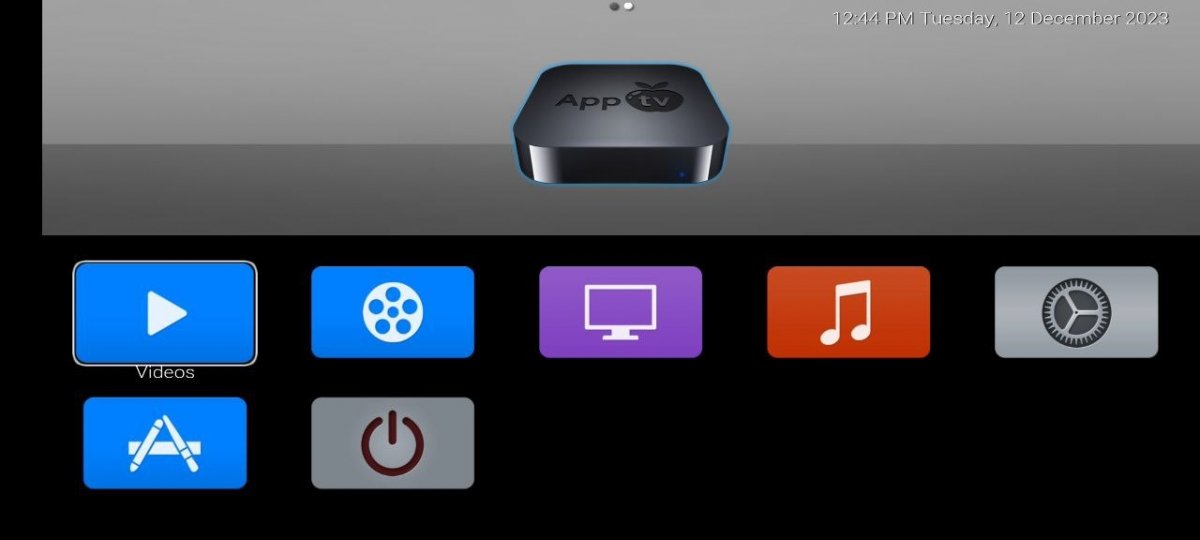 AppTVはKodiをApple TVに変えます
AppTVはKodiをApple TVに変えます
Apple TVのインターフェースにインスピレーションされているAppTVはたくさんのパーソナライズオプションがあるダークな見た目を提供しています。モダンで親近感のあるエクスペリエンスを提供し、Appleデバイスを使用しているKodiユーザー向けです。
Arctic Zephyr
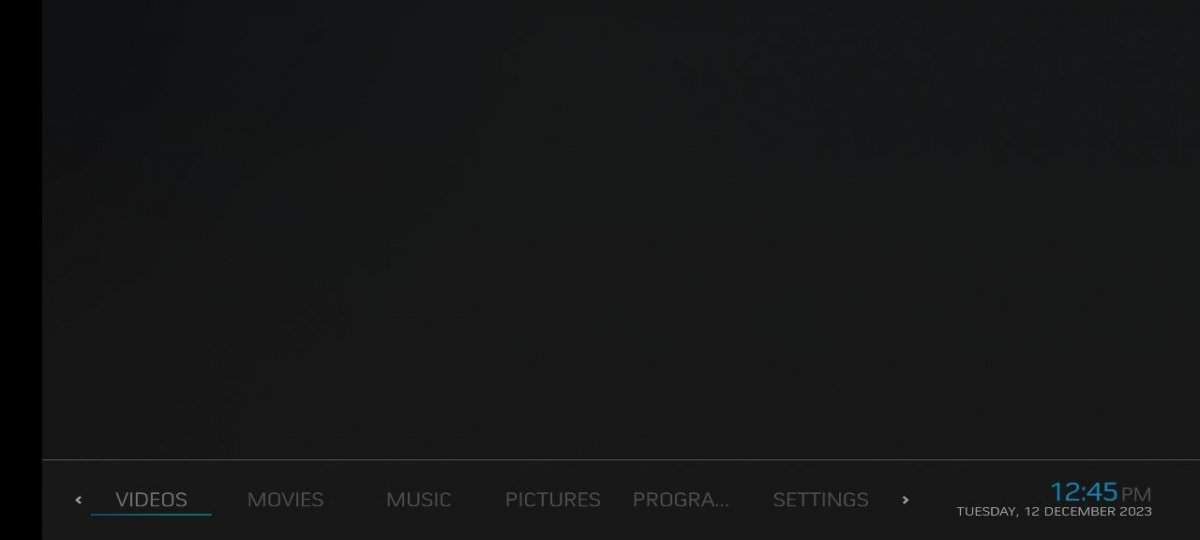 これがArctic Zephyrの見た目です
これがArctic Zephyrの見た目です
モダンなホーム画面と大きなサイズの画像でArctic Zephyrはアップデートされたインターフェースを特徴としています。見た目が魅力的で現代的なKodiユーザー向けエクスペリエンスを提供します。
Bello 9
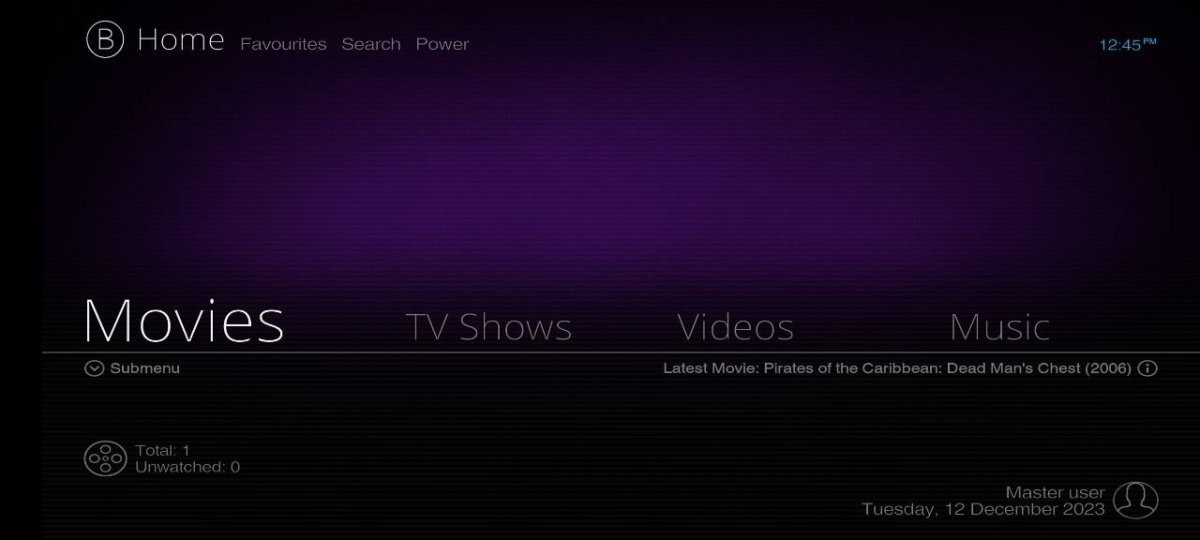 Bello 9はBello 8のリニューアルバージョン
Bello 9はBello 8のリニューアルバージョン
Bello 9はミニマリストなスキンで横セレクターとかなり良く機能するダークモードを提供します。洗練されたデザインできれいなインターフェースをしており、エレガントで、邪魔になる要素がないユーザーエクスペリエンスを実現しています。
ElipsisUI
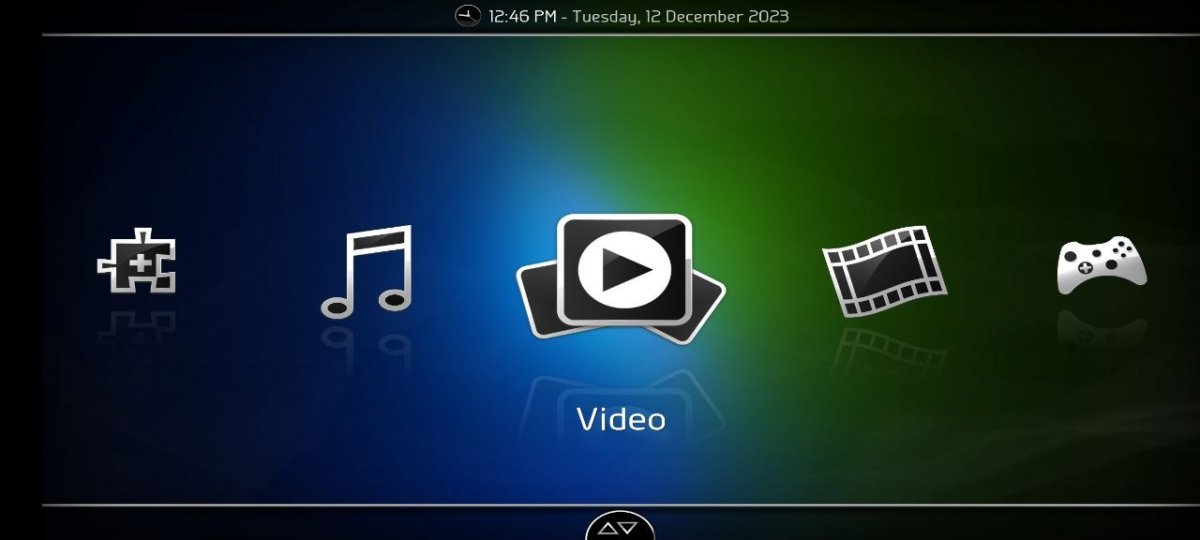 ElipsisUIは魅力的な見た目をしています
ElipsisUIは魅力的な見た目をしています
ElipsisUIは横デザインをしており、大きなグラフィックでギラギラしたカラーパレットの見た目です。リモコンで使用することに理想的な配置で、より快適なナビゲーション体験を提供します。
Embuary(Matrix)
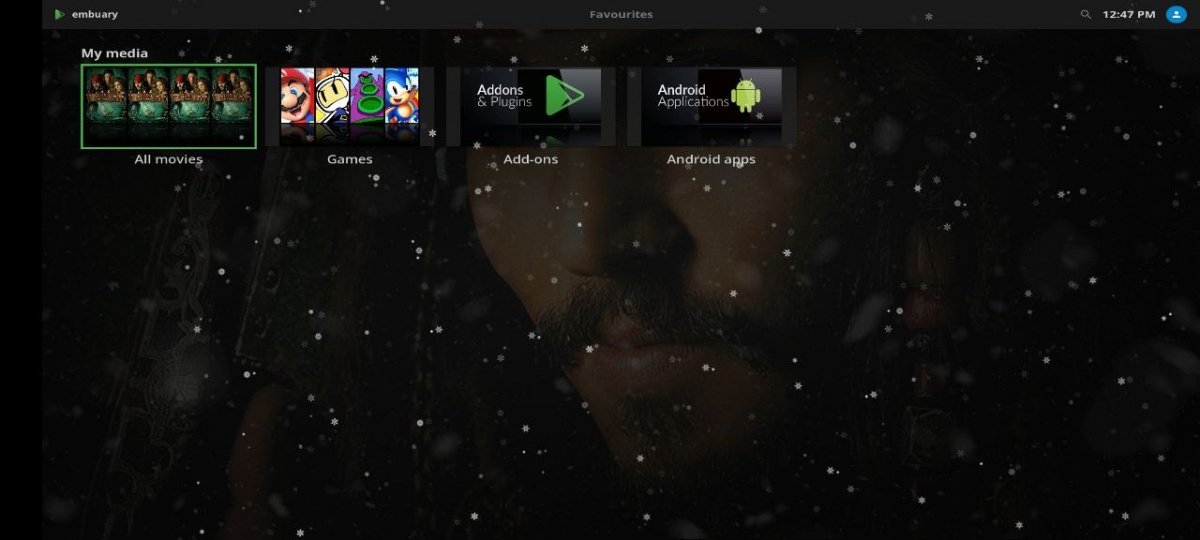 Emburary(Matrix)は雪が降り続けるスキンとなっています
Emburary(Matrix)は雪が降り続けるスキンとなっています
MatrixにインスピレーションされているEmburaryはホーム画面に雪を降らし、簡単に操作出来るインターフェースをしています。違った形でMatrixの魅力を詰め込んでおりKodiで特別な体験ができます。
Eminence
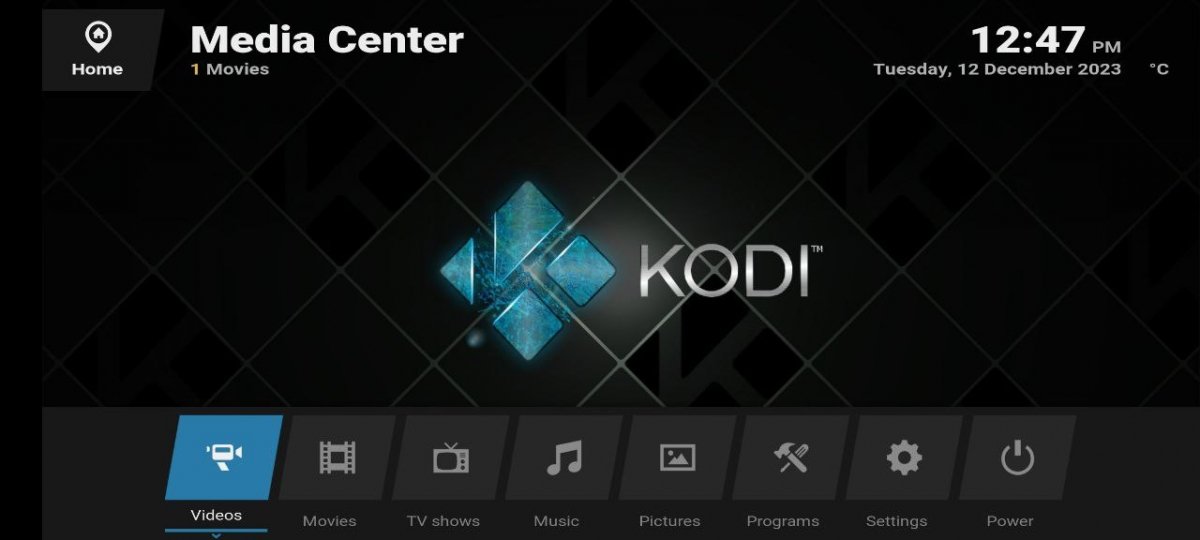 これがKodiのEminenceのインターフェース
これがKodiのEminenceのインターフェース
LGのWebOSから採用されているEminenceはモダンでダークなトーンのデザインを特徴としています。見た目が魅力的なインターフェースをしており、モダンなKodiユーザー向けです。
Estouchy
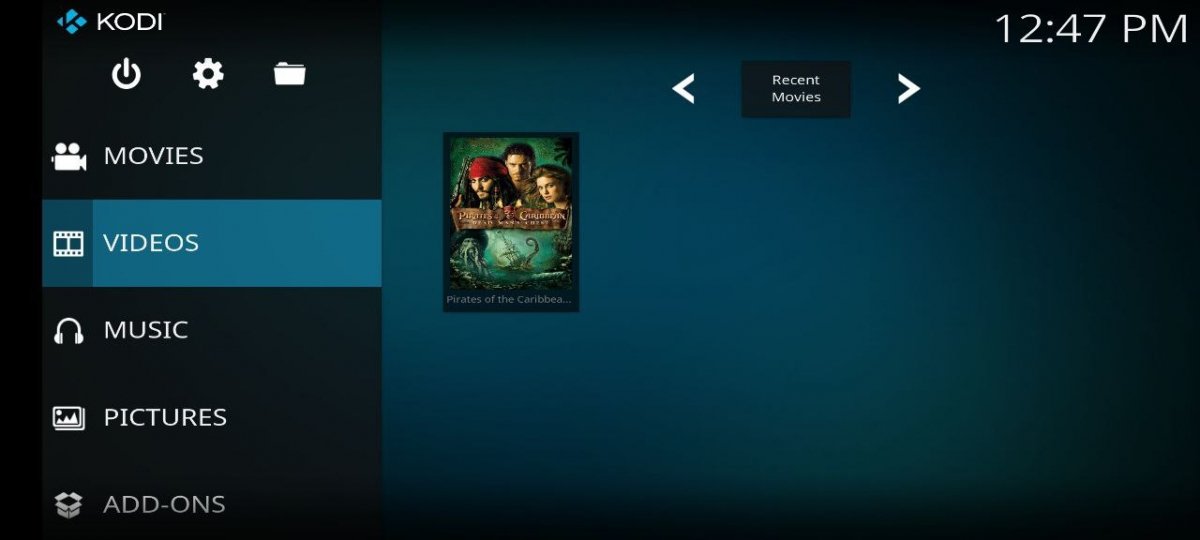 Estouchyはデフォルトテーマのタッチインターフェースバージョン
Estouchyはデフォルトテーマのタッチインターフェースバージョン
モバイルデバイス専門に開発されており、Estouchyは大きなタッチアイテムを提供します。直感的で簡単に使えるタッチ画面向けの体験を提供します。Kodiのデフォルトスキンをベースにしています。
Estuary
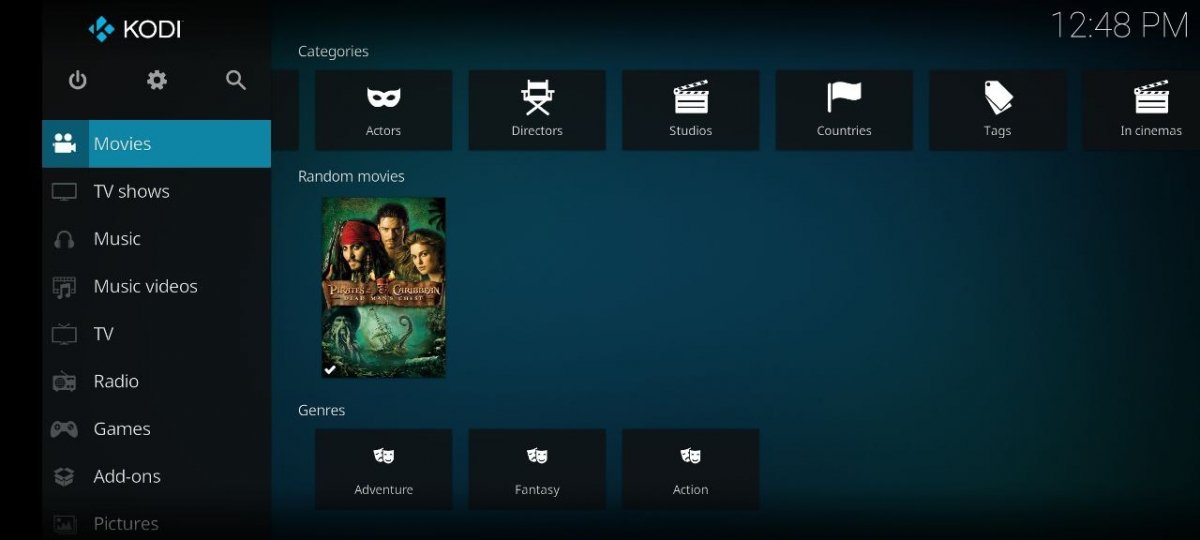 EstuaryのKodiのデフォルトスキンです
EstuaryのKodiのデフォルトスキンです
Kodiのデフォルトスキンに似ているEstuaryは優れたデザインの簡単な操作が特徴となっています。きれいなインターフェースとどんなユーザーにとっても高いアクセシビリティを提供します。私達は使用をおすすめします。
Pullucid
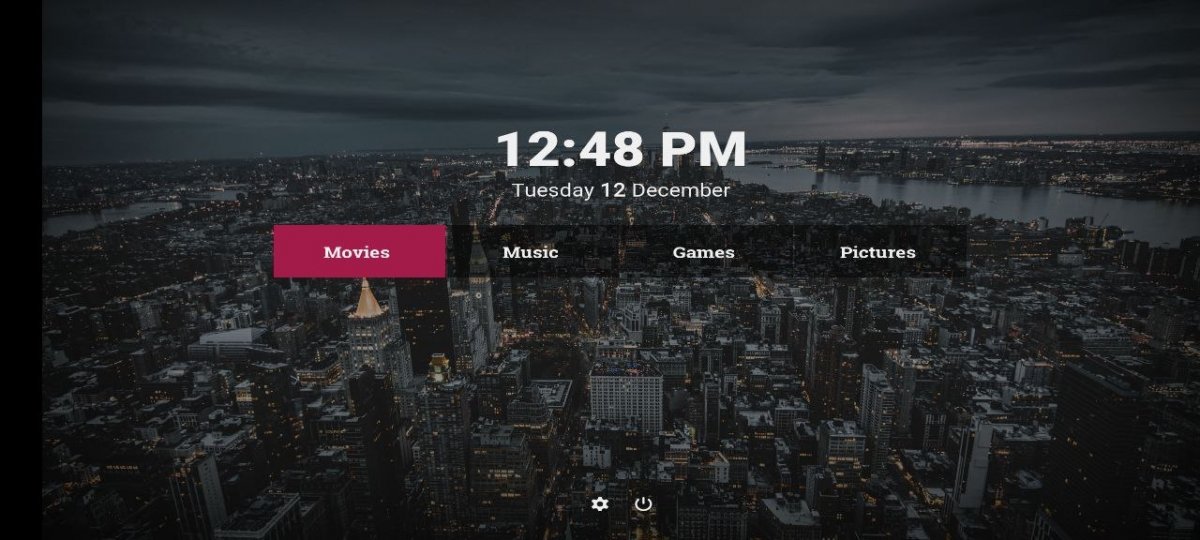 Pullucidは美しいKodiスキンです
Pullucidは美しいKodiスキンです
Pullucidは魅力的なホーム画面壁紙セレクションとホーム画面の中央寄りの配置を特徴としています。ミニマリストなスキンで見た目に優しい体験を提供します。
Quartz
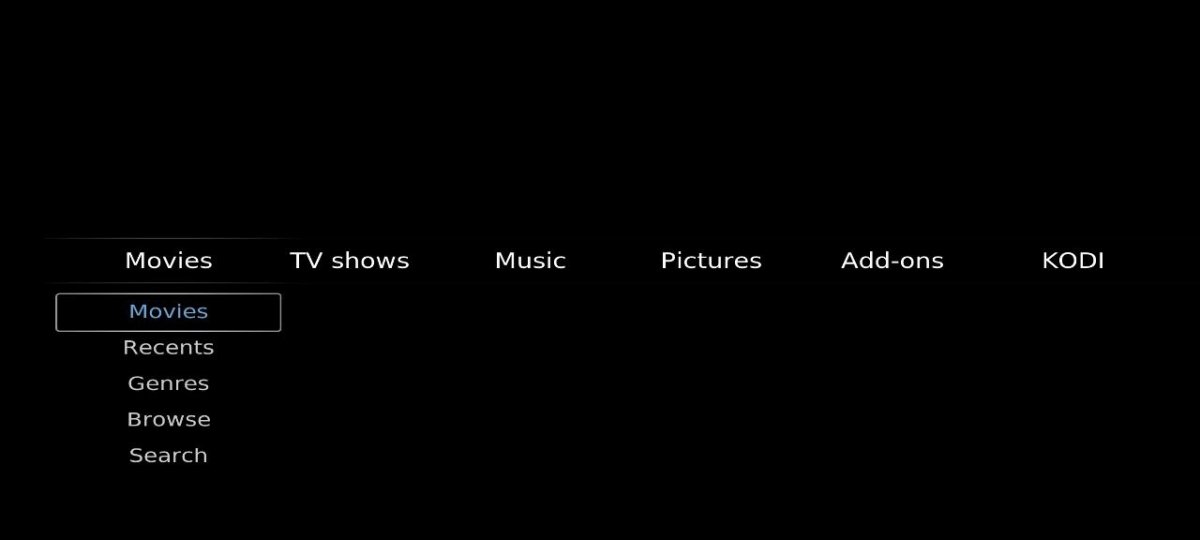 Quartzはミニマリストなインターフェース
Quartzはミニマリストなインターフェース
Quartzはすごくダークなカラースキームとシンプルな横画面の配置を特徴としています。きれいでダイレクトなインターフェースを提供して無駄な要素を求めない体験を望むユーザー向けです。
TetradUI
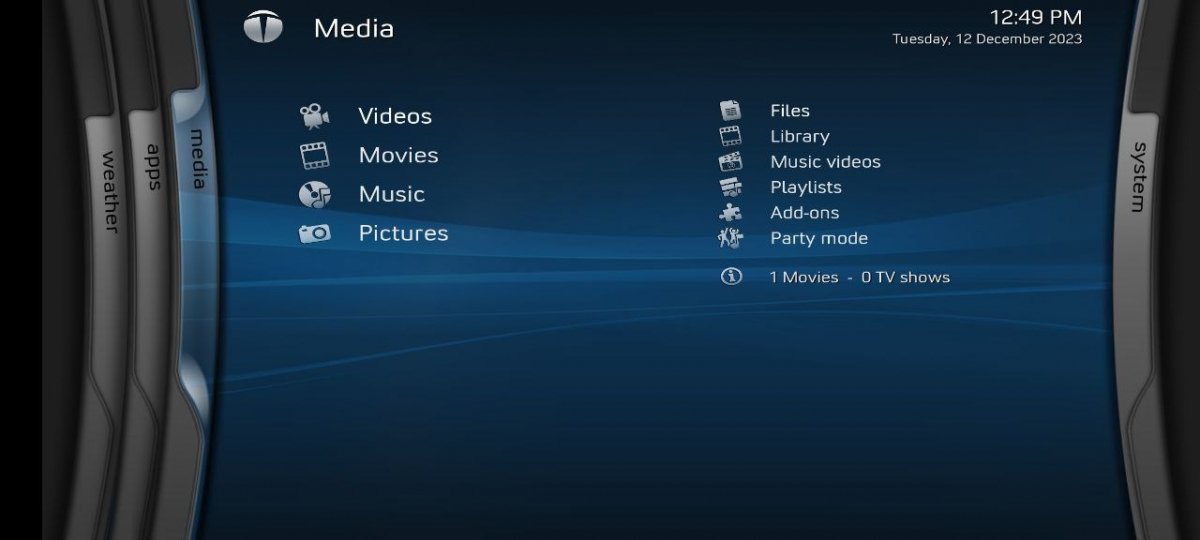 TetradUIは少し複雑なインターフェースです
TetradUIは少し複雑なインターフェースです
縦ブロックをベースにしたインターフェースのTetradUIはリモコン操作推奨のスキンです。青いトーンで見た目が魅力的な体験を提供します。
Unity
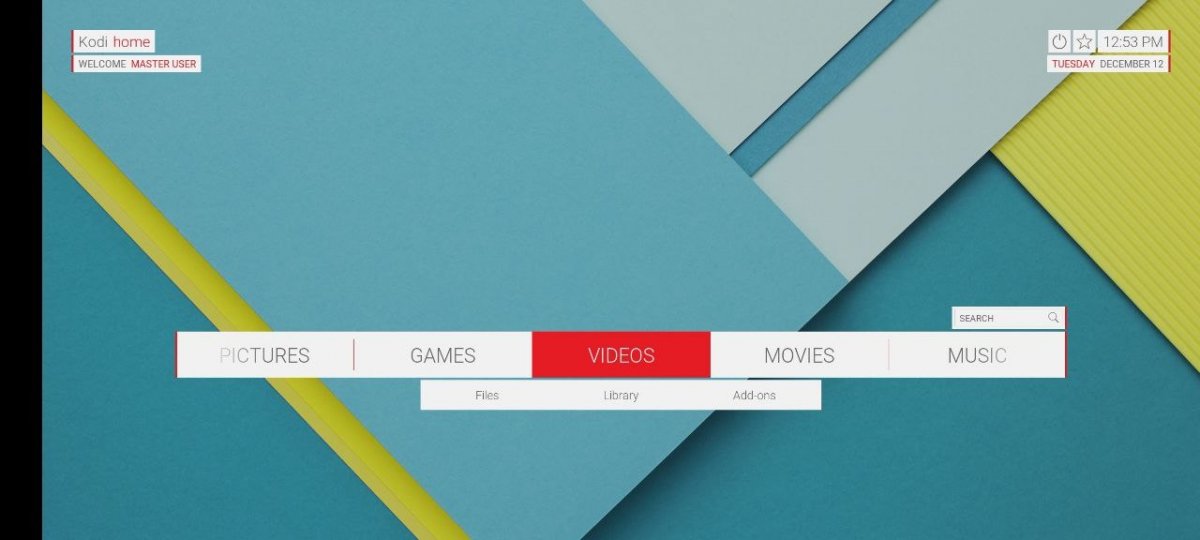 Unityは数年前のMaterial Designを採用しています
Unityは数年前のMaterial Designを採用しています
Material Designの初期をベースにしたUnityはAndroidの一般的なホーム画面のすごくカラフルなインターフェースをしています。見た目がモダンでキラキラした体験をKodiユーザーに提供します。